Petunjuk untuk mengatur kata sandi file PDF di iPhone

Petunjuk untuk mengatur kata sandi untuk file PDF di iPhone Baru-baru ini iPhone telah memperbarui fitur Lock PDF untuk membantu pengguna mengamankan file dokumen di ponsel. Setelah
Dalam hidup, terkadang kita perlu mengonversi gambar ke file PDF, tetapi saya menghabiskan banyak waktu dan tenaga untuk melakukannya di komputer. Karena itu, iPhone saat ini memungkinkan pengguna membuat file PDF dari gambar apa pun dengan mudah dan cepat langsung di aplikasi Pintasan .
Jika Anda juga ingin mengonversi gambar dokumen apa pun dari ponsel Anda ke file PDF menggunakan aplikasi Pintasan, tetapi tidak tahu cara melakukannya? Oleh karena itu, hari ini Download.vn akan memperkenalkan artikel tentang cara otomatis membuat file PDF dari foto di iPhone , silakan simak.
Petunjuk untuk mengonversi foto ke file PDF secara otomatis di iPhone
Langkah 1: Untuk melakukan ini, pertama-tama kita perlu membuka aplikasi Pintasan di ponsel kita.
Langkah 2: Di antarmuka utama aplikasi, klik ikon "+" di sudut kanan bawah layar.
Langkah 3: Di bagian Buat pintasan , klik kotak pencarian di bagian bawah layar.
Langkah 4: Kemudian, masukkan kata kunci dan pilih tindakan " Pilih foto ".
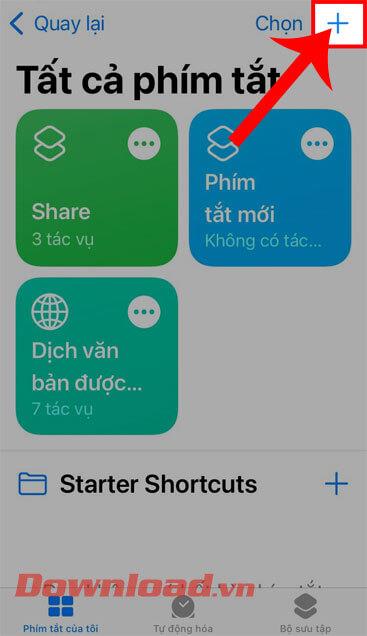
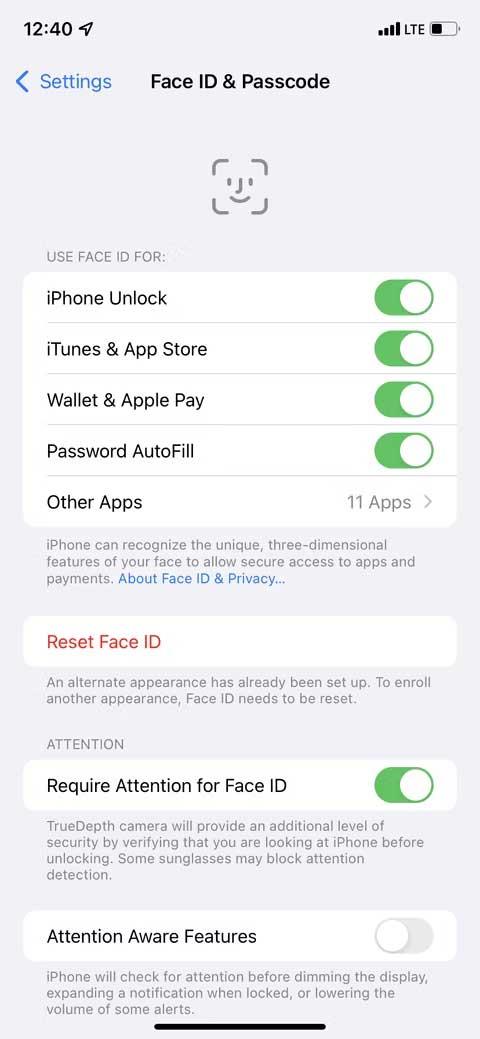
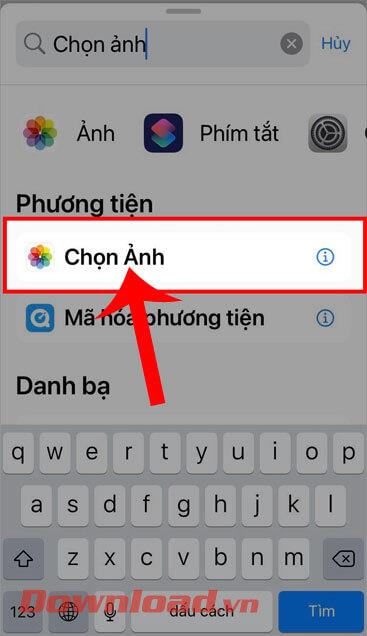
Langkah 5: Kembali ke antarmuka Buat pintasan, hidupkan sakelar di bagian Pilih beberapa item.
Langkah 6: Silakan, ketuk kotak pencarian, lalu ketik dan pilih tindakan “ Buat PDF ”.
Langkah 7: Pada titik ini, kami melanjutkan, masuk dan pilih tugas " Bagikan " .
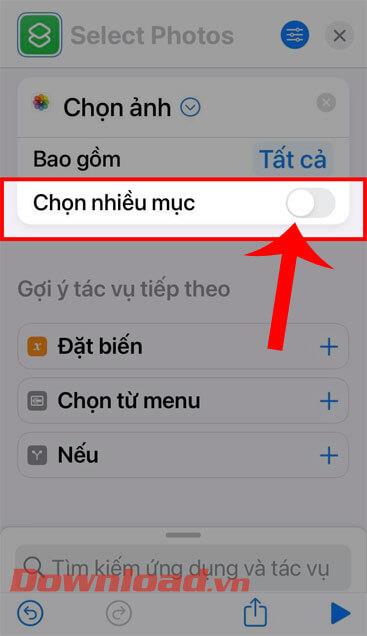
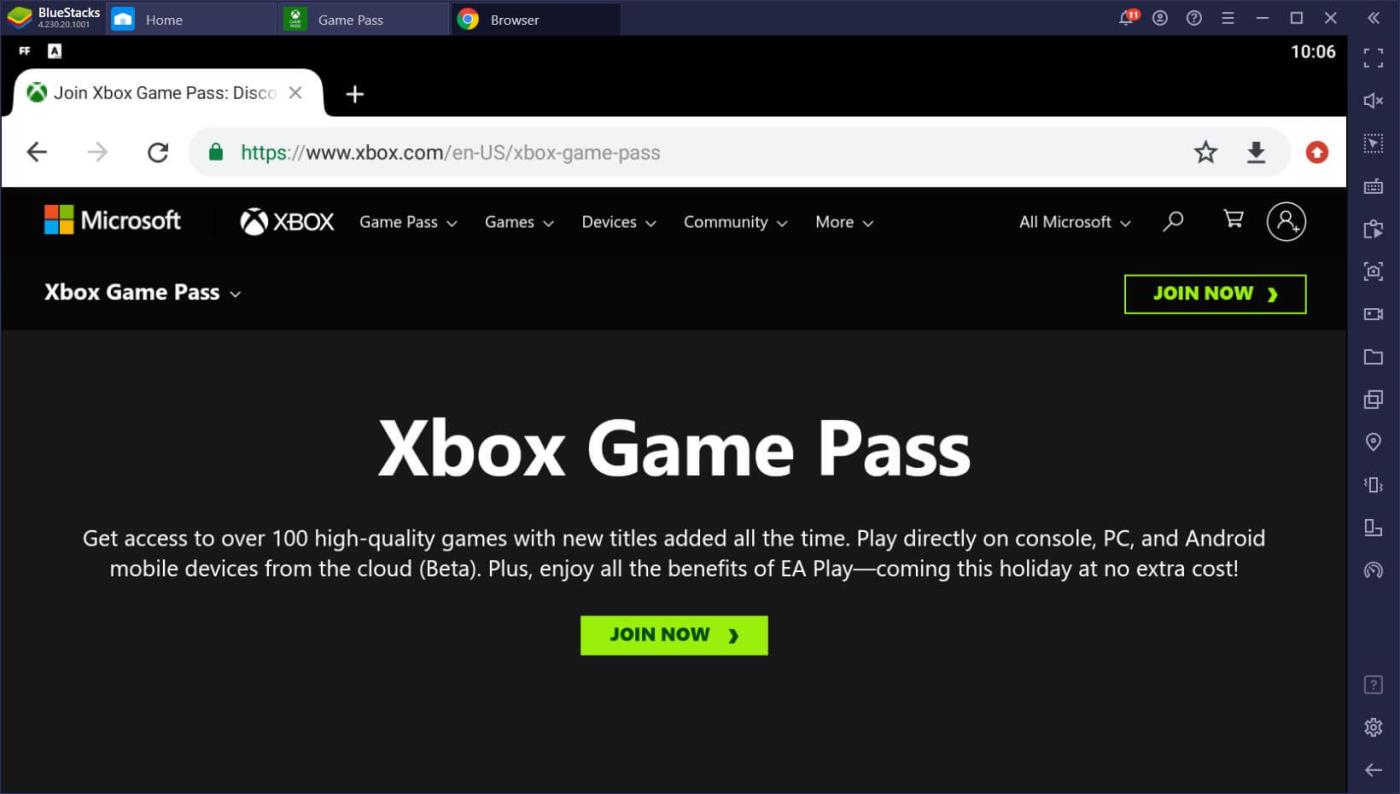
Langkah 8: Sekarang Anda telah menambahkan semua tindakan yang diperlukan untuk pintasan, klik ikon penyesuaian di sudut kanan atas layar.
Langkah 9: Selanjutnya, ketuk Tambahkan ke layar utama.
Langkah 10: Beri nama dan ikon pada pintasan baru Anda , lalu klik tombol Tambah di sudut kanan atas layar.
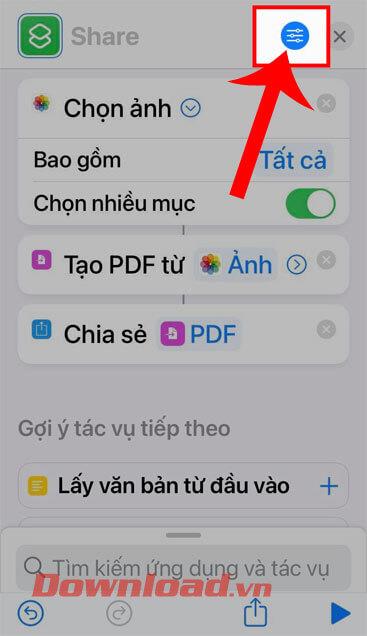
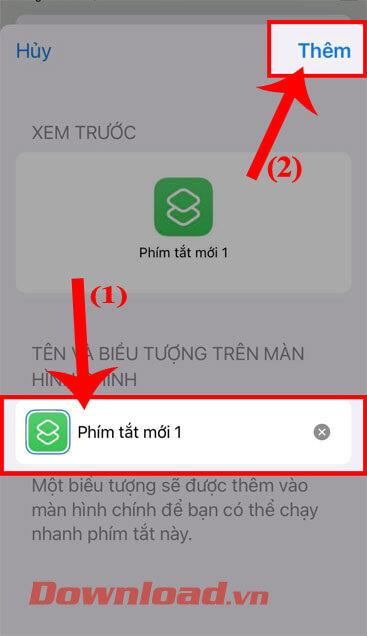
Langkah 11: Kembali ke layar utama ponsel, klik pintasan yang baru saja Anda buat.
Langkah 12: Kemudian, pilih gambar apa pun di ponsel Anda yang ingin Anda ubah menjadi file PDF.
Langkah 13: Terakhir, file PDF cepat telah dibuat dengan gambar yang Anda pilih dan sekarang Anda dapat membagikan file tersebut atau menyimpannya ke file .
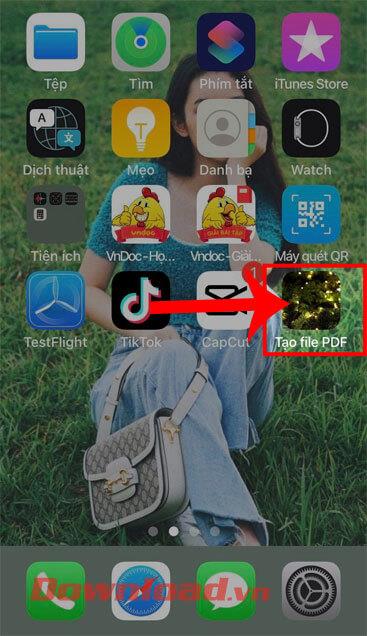
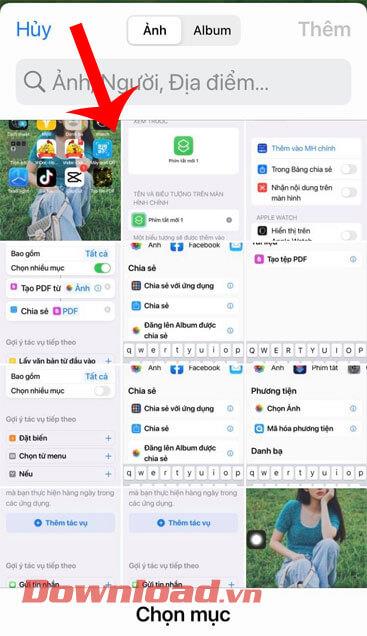
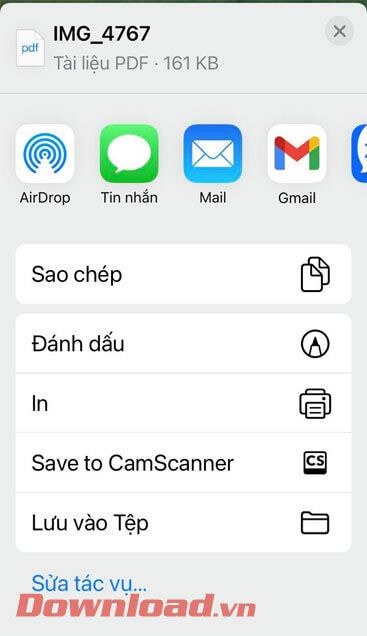
Video tutorial membuat file PDF dari foto secara otomatis di iPhone
Semoga Anda sukses!
Petunjuk untuk mengatur kata sandi untuk file PDF di iPhone Baru-baru ini iPhone telah memperbarui fitur Lock PDF untuk membantu pengguna mengamankan file dokumen di ponsel. Setelah
Pintasan iPhone yang praktis untuk mengotomatiskan tugas sehari-hari, Pintasan Aplikasi di iPhone memungkinkan Anda menyelesaikan tugas berulang dengan mudah. Ini beberapa
Petunjuk untuk menginstal dan menggunakan Mode Fokus di iOS 15. Mode fokus adalah salah satu fitur baru yang sangat berguna di iOS 15. Selanjutnya, WebTech360
Petunjuk Cara Mengecek iPhone Sudah Diganti Komponennya atau Belum Sebelum membeli iPhone lama, banyak pengguna yang bertanya-tanya apakah iPhone tersebut pernah diperbaiki.
Petunjuk untuk mengaktifkan ringkasan notifikasi di iOS 15. Salah satu fitur unggulan iOS 15 adalah fitur Ringkasan Notifikasi. Hari ini WebTech360
Cara menonaktifkan Siri dengan tombol bel di iPhone, Hari ini WebTech360 akan memperkenalkan artikel tentang cara menonaktifkan Siri dengan tombol bel di iPhone, silakan
Petunjuk untuk mengubah ukuran font setiap aplikasi di iPhone Hari ini WebTech360 akan memperkenalkan artikel tentang cara mengubah ukuran font setiap aplikasi di iPhone. Kami mengundang Anda untuk
Petunjuk presentasi AR pada ponsel iPhone 13. iPhone 13 merupakan lini ponsel terbaru yang baru saja diluncurkan oleh Apple namun masih terbuka untuk dijual. Itu sebabnya, untuk
Cara menerjemahkan percakapan di iPhone secara otomatis, iPhone dapat menerjemahkan percakapan secara otomatis tanpa Anda harus menyentuh layar setelah setiap kalimat. Berikut cara otomatisnya
Petunjuk Merekam Rahasia di iPhone, Saat ini pengguna iPhone bisa merekam secara diam-diam dengan menyentuh bagian belakang ponsel. Hari ini, WebTech360 mengundang Anda
Cara memasang widget Google Maps untuk petunjuk arah di iPhone Baru-baru ini, Google Maps telah meluncurkan fitur utilitas di layar iPhone, hari ini, WebTech360
Petunjuk untuk melihat ramalan cuaca di layar iPhone, Hey Weather adalah aplikasi utilitas di iPhone yang membantu pengguna dengan mudah melihat ramalan cuaca setiap hari.
Apa yang harus saya lakukan jika saya tidak dapat keluar dari grup obrolan di iPhone?, iPhone terkadang tidak mengizinkan Anda keluar dari grup obrolan di aplikasi Pesan. Kenapa begitu? Mari temukan dengan WebTech360
Petunjuk Memisahkan Background Foto di iPhone Tanpa Instal Aplikasi Saat ini pengguna iPhone bisa dengan cepat dan mudah memisahkan background foto tanpa harus menginstal software apapun.
Apa yang baru di iOS 16? Daftar iPhone yang diperbarui, iOS 16 - Versi sistem operasi iPhone berikutnya diperkirakan akan diperkenalkan di WWDC pada Juni 2022. Dibawah sini
iOS 16: Cara mengaktifkan dan menggunakan Quick Note di iPhone, Quick Note telah memperluas fitur-fiturnya, memberikan pengalaman membuat catatan yang cepat dan sederhana bagi pengguna iOS 16.
iOS 16: Cara menautkan layar kunci dengan mode Fokus di iPhone, iOS 16 menghadirkan banyak peningkatan pada layar kunci. Secara khusus, pengguna dapat menghubungkan layar
Cara mengedit file PDF di iPhone menggunakan aplikasi Files, Anda tidak perlu menginstal aplikasi ketiga untuk mengedit PDF di iPhone. Di bawah ini adalah cara menggunakan aplikasi File yang tersedia untuk mengedit
Cara membuat Electronic Voice di iOS 17, Personal Voice merupakan fitur baru di iOS 17, Personal Voice di Vietnam dengan nama Personal Voice yang artinya kita punya
Fitur Tersembunyi Menarik di iOS 17. iOS 17 baru saja dirilis, walaupun tidak banyak menghadirkan fitur baru, namun juga terdapat beberapa perubahan signifikan, beberapa fitur akan ditampilkan.


















